Създаване на стартиращ USB флаш устройство Mac OS X планински лъв

Понякога има ситуации, когато трябва да се инсталира операционна система от нулата. Ако имате CD - всичко е лесно и просто, но в повечето случаи е удобно, за да инсталирате от USB устройство. Създаване на стартиращ USB флаш устройство е лесно и тогава аз ще ви разкажа за него.
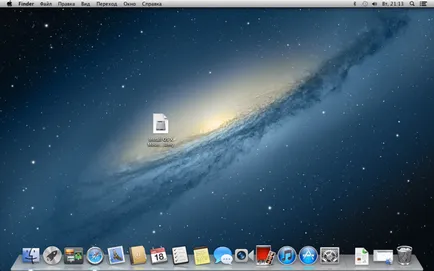
Имате ли картинката инсталирате Mountain Lion.
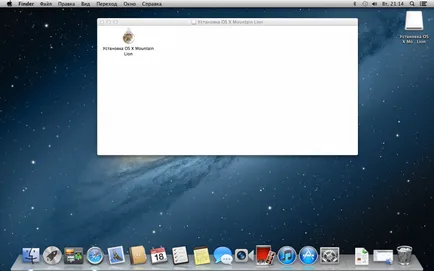
Натиснете 2 пъти с мишката и изображението е монтирана в инструмента за търсене.
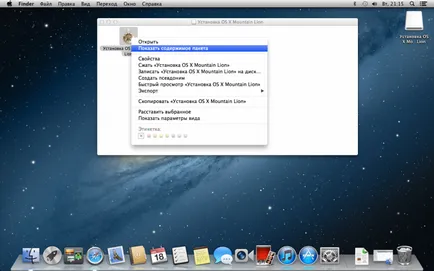
Щракнете с десния бутон и изберете "Показване на съдържанието на пакета"
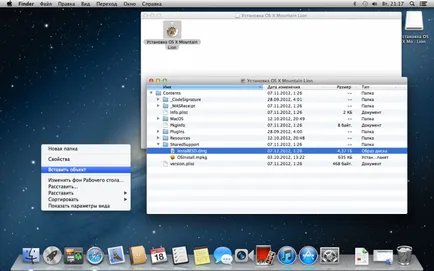
Влизаме в папката за пазаруване, а след това в SharedSupport папка и да я намерите installESD.dmg файл.
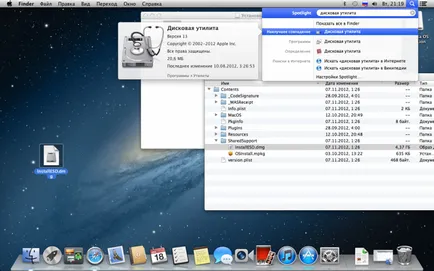
Копирайте го на вашия десктоп
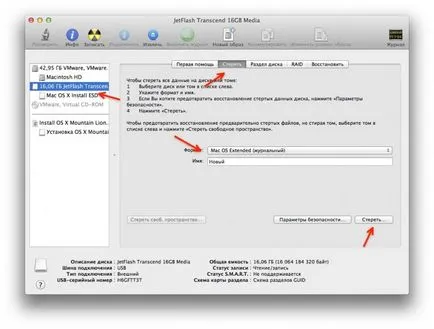
Свържете всяко USB флаш памет в компютъра си и да се превърне в Disk Utility. От ляво, за да изберете нашата USB флаш устройство, а след това отидете в менюто "Erase", изберете Mac OS Extended формат и натиснете бутона "изтриване".
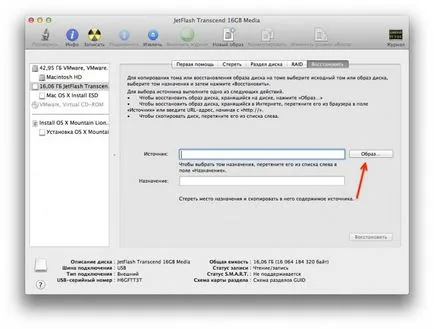
След изтриване на флаш карта, отидете на раздела "Възстановяване". В полето "Източник", укажете пътя към нашия образ, който ние поддържаме десктопа installESD.dmg
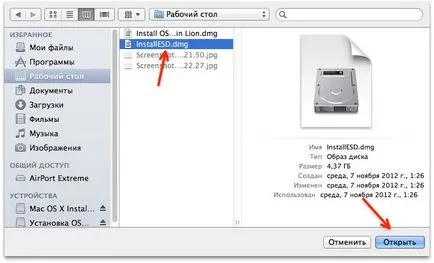
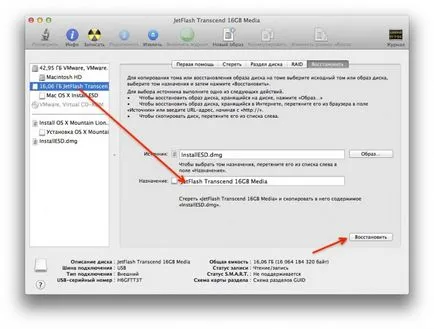
И в областта на назначаване на мишката плъзнете ни пръчка в левия панел и щракнете върху бутона "Възстановяване". Започнете процеса на копиране на файлове от един образ на USB флаш устройство, можете спокойно половин час да се изчака. След приключване на процеса на копиране, можем да проверим резултата (по желание).
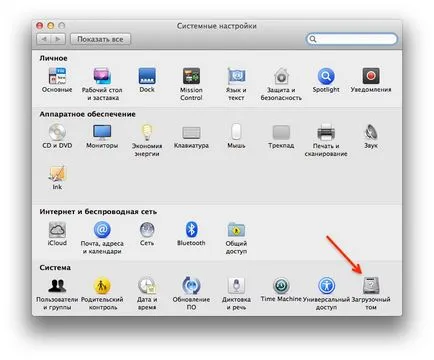
Отидете на "System Preferences" в раздел "Startup" и вижте нашата пръчка близо до стартовия диск.
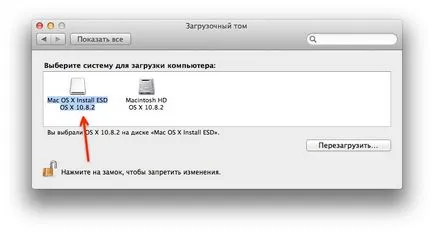
Всички те са сега сигурно се рестартира, когато ботуши компютърни задръжте клавиша за н. Ние избираме нашите пръчка и да започне процеса на преинсталиране на системата.